Мониторинг сайта с авторизацией
Немного усложним задачу. Давайте попробует выполнить авторизацию на сайте и провести мониторинг как самой авторизации, так и закрытой страницы за ней. Я для примера возьму форум centos.org/forums/, авторизуюсь на нем и после авторизации проверю страницу с персональной информацией конкретного пользователя.
Для того, чтобы настроить в zabbix мониторинг сайта с авторизацией, надо правильно сформировать post запрос для этой самой авторизации. Я это делаю следующим образом. Иду на страницу с авторизацией. В данном случае это https://www.centos.org/forums/ucp.php?mode=login, открываю DevTools в Сhrome, вкладку Network. Заполняю поля формы авторизации заведомо неправильными данными, чтобы авторизация завершилась ошибкой. После этой ошибки смотрю заголовки самого первого запроса.
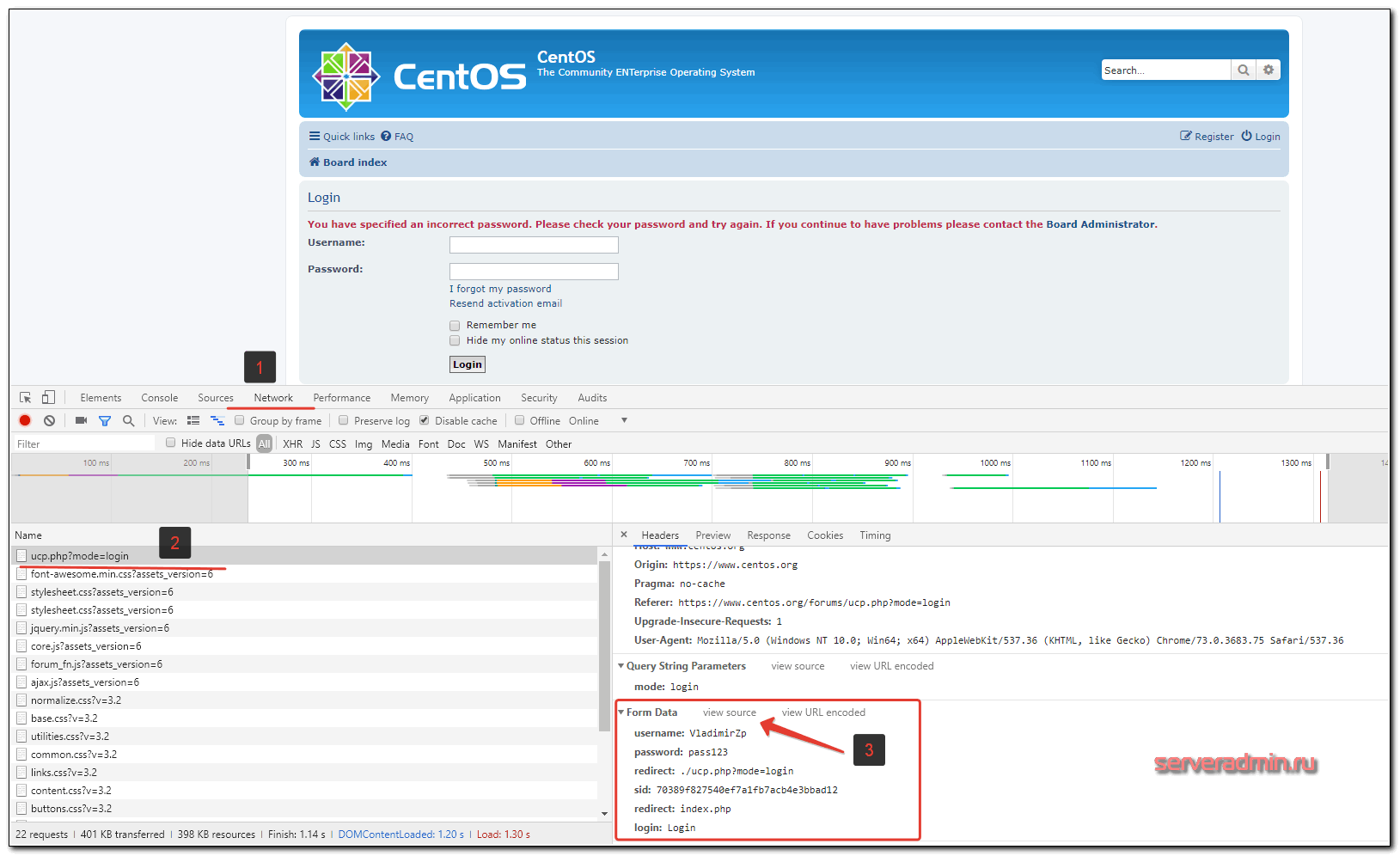
Я нажимаю на view source в разделе Form Data и копирую получившуюся строку. В моем случае она была такая:
username=VladimirZp&password=pass123&redirect=.%2Fucp.php%3Fmode%3Dlogin&sid=70389f827540ef7a1fb7acb4e3bbad12&redirect=index.php&login=Login
Отсюда точно можно убрать параметр redirect. В итоге сохраняю вот такую строку:
username=VladimirZp&password=pass123&sid=70389f827540ef7a1fb7acb4e3bbad12&redirect=index.php&login=Login
Теперь иду в шаблон для мониторинга сайтов и добавляю новый сайт — centos.org. Создаю первый шаг с авторизацией, называю его auth. В нем же указываю post запрос для авторизации.
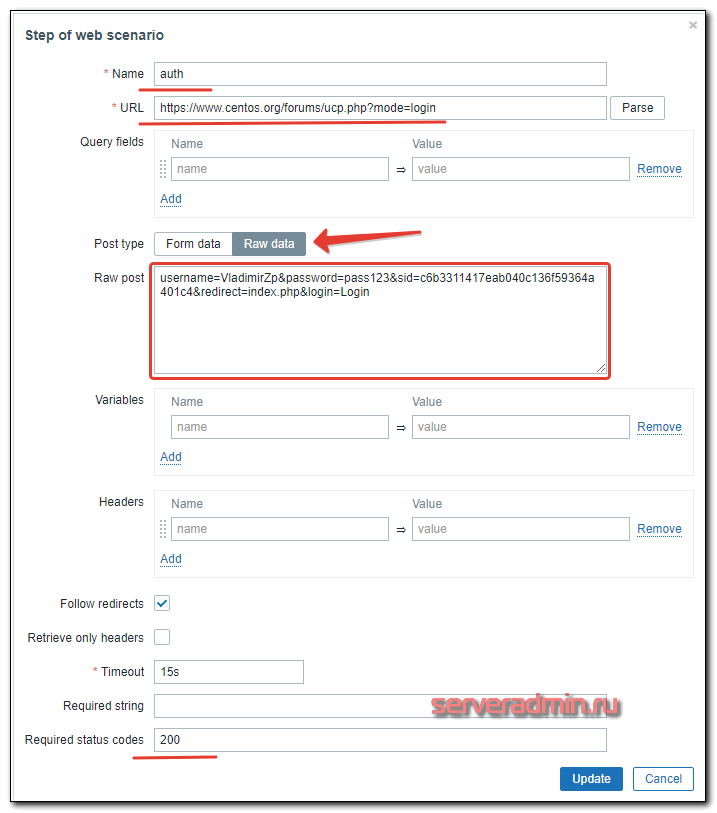
Не забудьте поменять пароль на правильный. После успешной авторизации вы увидите главную страницу форума, где будет ссылка на приватные сообщения форума. Эта ссылка доступна только после авторизации.
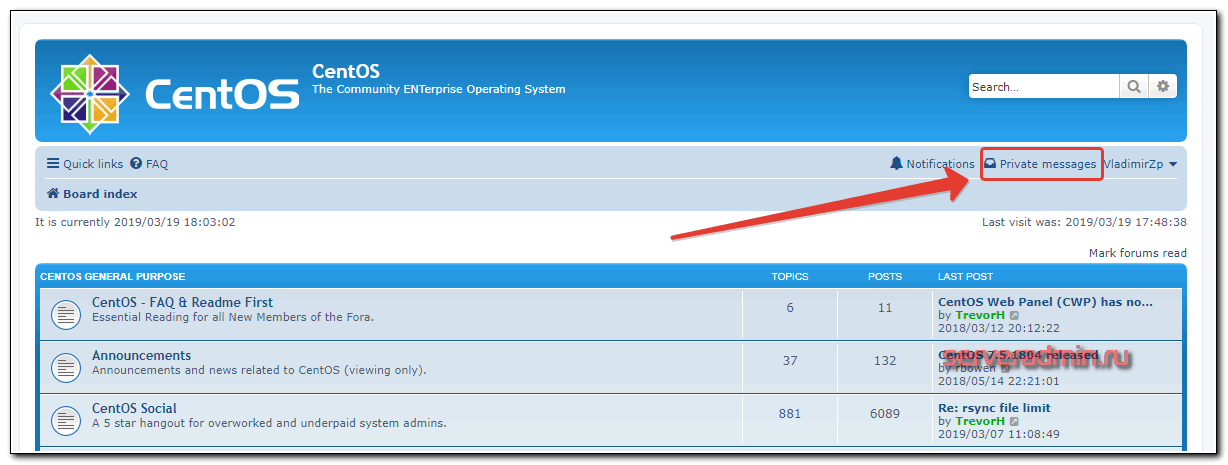
Следующим шагом делаем проверку строки Private messages на главной странице форума.
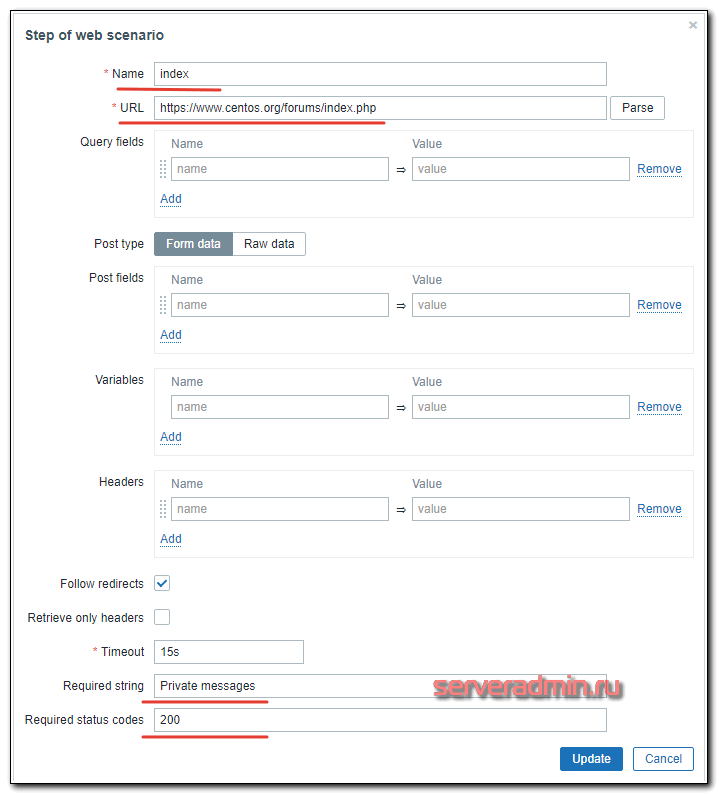
Шаги выполняются последовательно. На первом шаге мы только авторизовываемся, на втором проверяем страницу, доступную уже после авторизации. Идем в Latest Data и смотрим результат.
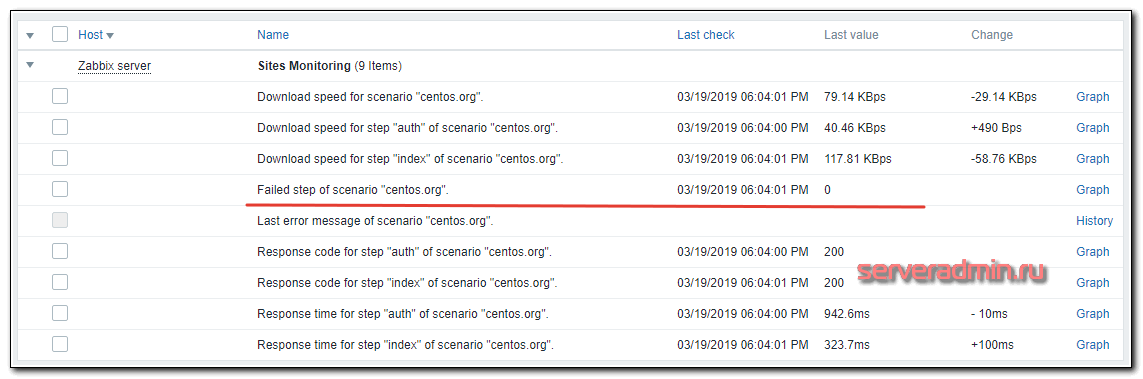
Оба шага успешно завершены, ошибок нет. Посмотрим раздел Monitoring -> Web.
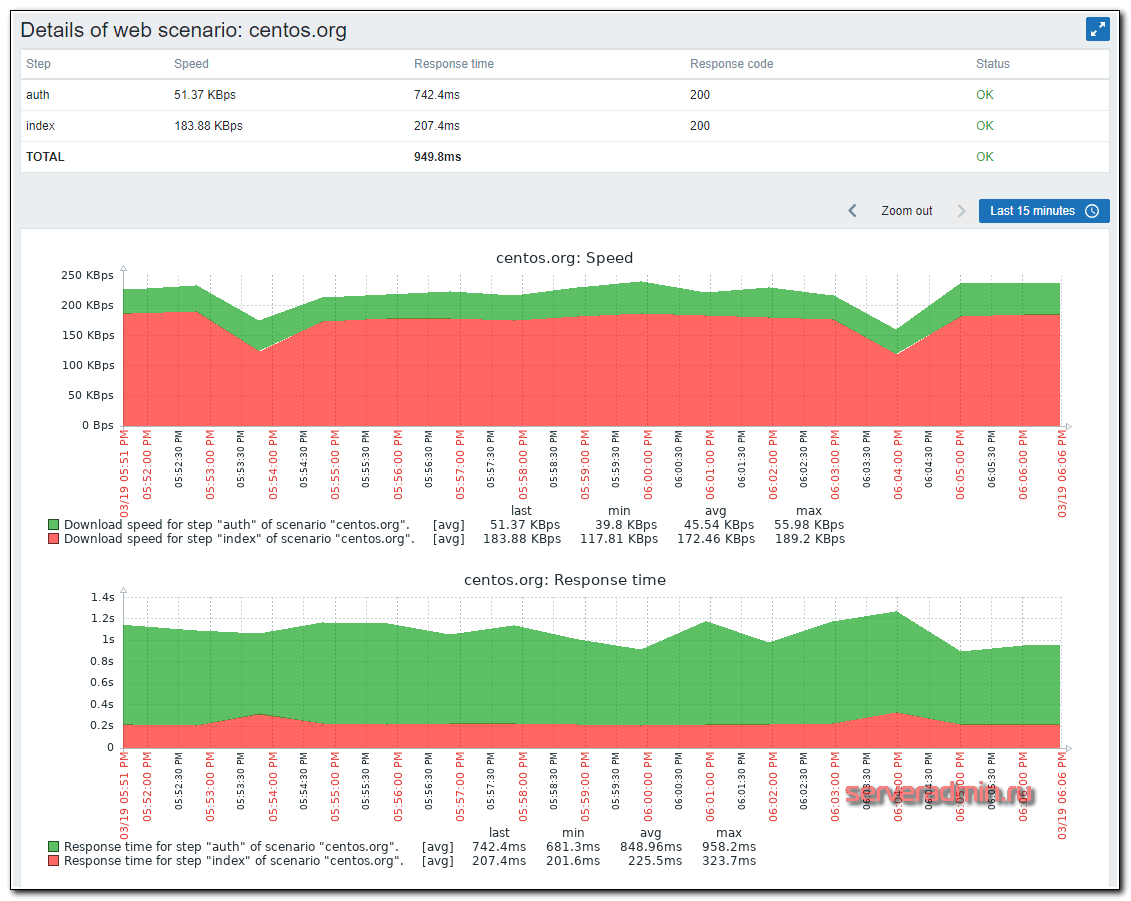
Здесь тоже все в порядке. Наглядно видно, что процесс авторизации гораздо дольше и медленнее, чем загрузка главной страницы.
Настройка веб-интерфейса
Заходим в веб-панель управления Zabbix.
1. Introduction
Next»
2. Licence Agreement
Принимаем пользовательское соглашение.
3. Check of pre-requisites
Проверка параметров PHP.
Все параметры со статусом Fail необходимо установить в соответствии с минимальными требованиями.
| Именование | Параметр |
|---|---|
| PHP memory limit | memory_limit |
| PHP post max size | post_max_size |
| PHP upload max filesize | upload_max_filesize |
| PHP max execution time | max_execution_time |
| PHP max input time | max_input_time |
4. Configure DB connection
Настройка параметров для подключения к БД.
5. Zabbix server details
Next»
6. Pre-Installation Summary
Next»
7. Install
Save configuration file — скачиваем файл zabbix.conf.php. Его необходимо сохранить по указанному пути, после чего нажать Retry
8. Finish
Finish
Для авторизации поумолчанию login:Admin pass:zabbix
Первым делом на верху страницы можно увидеть предупреждение:
Timezone for PHP is not set. Please set "date.timezone" option in php.ini.
Необходимо установить часовой пояс в PHP и перезапустить веб-сервер
php.ini
date.timezone = Europe/Moscow
Шаг 8 — Настройка уведомлений по электронной почте
Zabbix автоматически поддерживает несколько типов уведомлений: по электронной почте, в OTRS, Slack, Telegram, СМС и т. д. Весь список совместимости можно увидеть на веб-сайте Zabbix.
В качестве примера в этом обучающем модуле мы настроим уведомления по электронной почте.
Настройте опции SMTP в соответствии с настройками, предоставленными вашей почтовой службой. В этом обучающем модуле используются возможности SMTP почтовой службы Gmail. При необходимости дополнительной информации об этой настройке см. Использование сервера SMTP Google.
Примечание. Если вы используете двухэтапную аутентификацию для Gmail, необходимо сгенерировать пароль приложения для Zabbix. Пароль приложения вводится только один раз во время установки. Инструкции по генерированию этого пароля можно получить в Справочном центре Google.
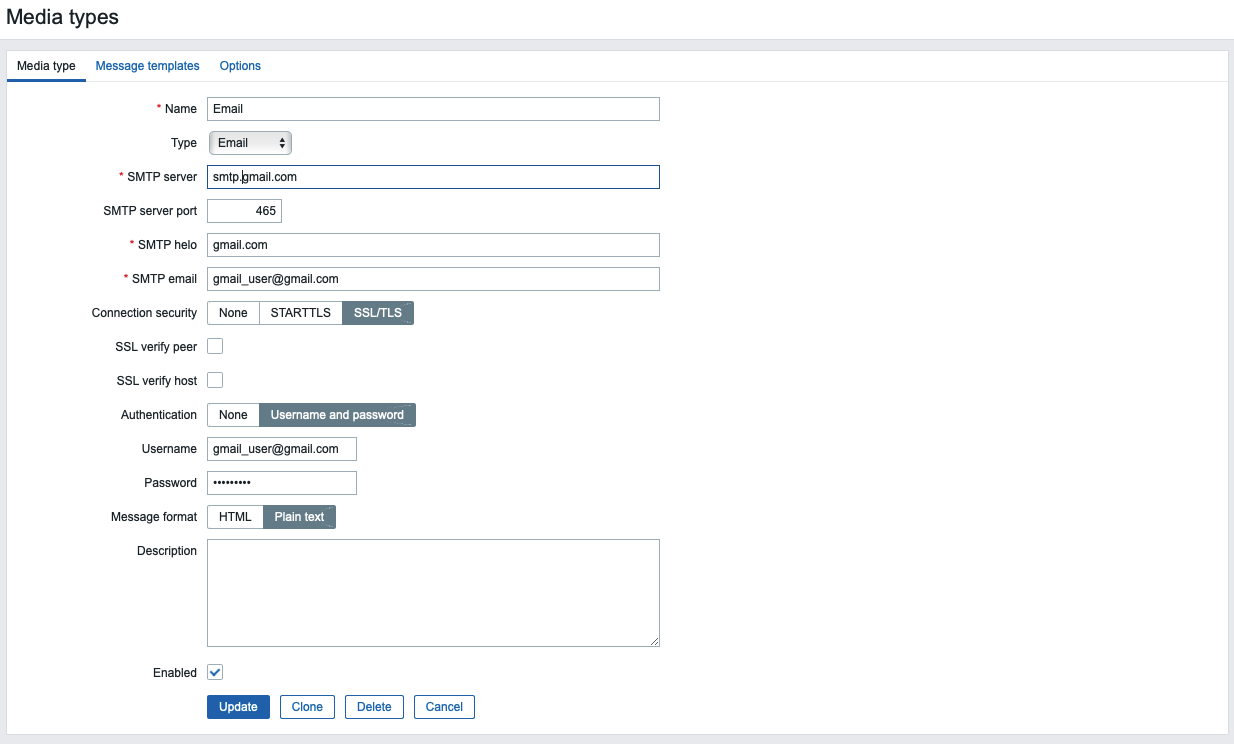
На вкладке Message templates (Шаблоны сообщений) вы увидите список стандартных сообщений для различных типов уведомлений. Наконец, нажмите кнопку Update (Обновить) внизу формы для обновления параметров электронной почты.
Теперь вы можете протестировать отправку уведомлений. Для этого нажмите на подчеркнутую ссылку Test (Тестирование) в соответствующей строке.
Вы увидите всплывающее окно. Введите свой адрес электронной в поле Send to (Отправить) и нажмите кнопку Test Тестирование. Вы увидите сообщение об успешной отправке и получите тестовое сообщение.
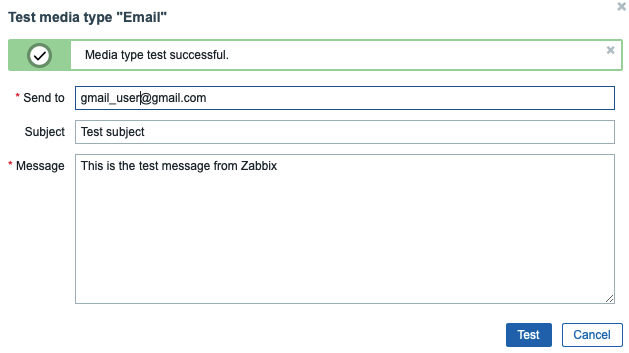
Закройте всплывающее окно, нажав кнопку Cancel (Отмена).
Теперь создайте нового пользователя. Нажмите Administration (Управление), а затем Users (Пользователи) на левой панели навигации. Вы увидите список пользователей. Затем нажмите кнопку Create user (Создать пользователя) в верхнем правом углу экрана. Откроется страница настройки пользователя:
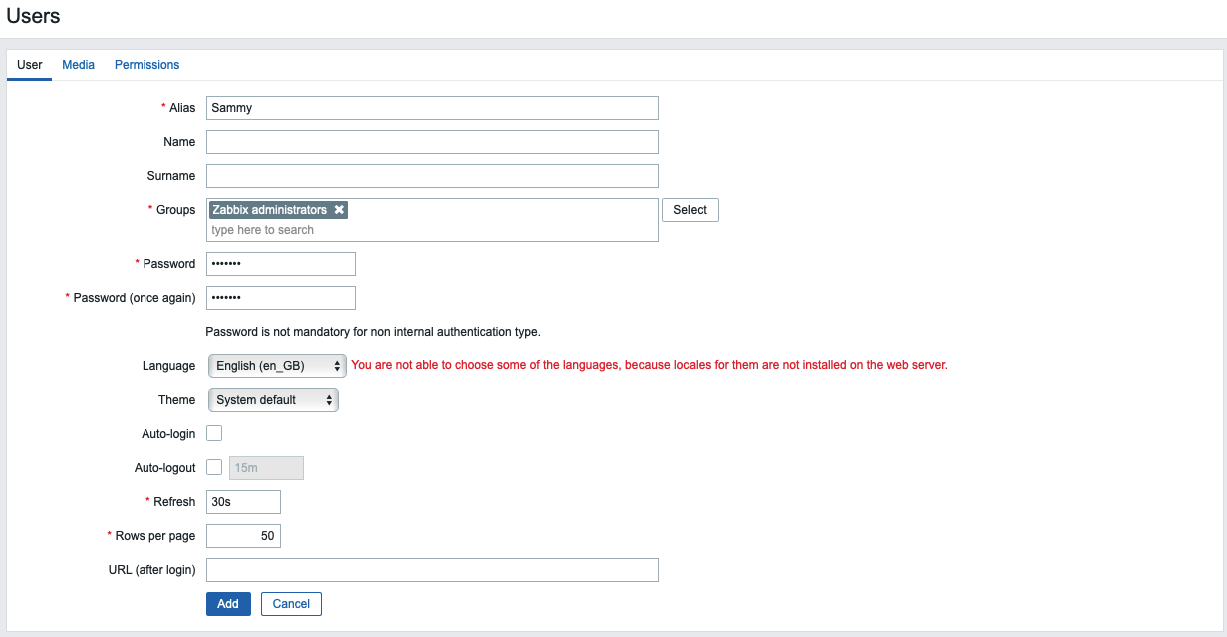
Введите новое имя пользователя в поле Alias (Псевдоним) и установите новый пароль. Затем добавьте пользователя в группу администратора. Введите в поле Groups (Группы) и выберите его из предложенного списка.
После добавления группы нажмите на вкладку Media (Средство связи) и нажмите на подчеркнутую ссылку Add (не на кнопку Add (Добавить) под ней). Вы увидите всплывающее окно.
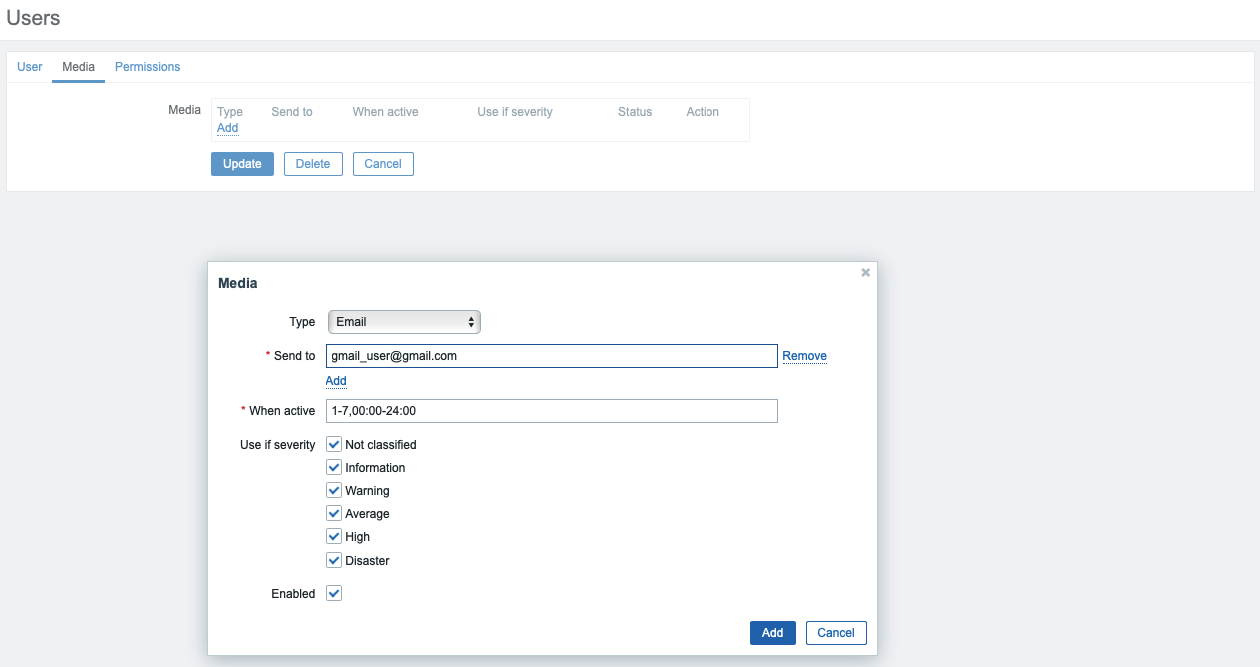
Теперь перейдите на вкладку Permissions (Разрешения). Выберите Zabbix Super Admin (Суперадминистратор Zabbix) из выпадающего меню поля User type (Тип пользователя).
Наконец, нажмите кнопку Add (Добавить) внизу формы для создания пользователя.
Примечание. Использование пароля по умолчанию небезопасно. Чтобы изменить пароль встроенного пользователя Admin (Администратор), нажмите на псевдоним в списке пользователей. Затем нажмите Change password (Изменить пароль), введите новый пароль и подтвердите изменения, нажав на кнопку Update (Обновить).
Теперь необходимо включить уведомления. Нажмите на вкладку Configuration (Настройка), а затем Actions (Действия) на левой панели навигации. Вы увидите предварительно настроенное действие, отвечающее за отправку уведомлений всем администраторам Zabbix. Вы можете проверять и менять настройки, нажимая на названия. Для целей данного обучающего модуля используйте параметры по умолчанию. Чтобы активировать действие, нажмите на красную ссылку Disabled (Отключено) в столбце Status (Статус).
Теперь вы готовы получать оповещения. В следующем шаге вы сгенерируете одно для тестирования настройки уведомлений.
Установка агента
В зависимости от загрузки типа пакета (MSI или архив) будут разные методы установки. Рассмотрим оба.
Установка из MSI-пакета
Это удобный вариант, который позволит установить агента с помощью мастера. Чтобы начать, кликаем дважды по скачанному пакету и в окне приветствия нажимаем Next:
Принимаем лицензионное соглашение, установив галочку I accept the terms in the License Agreement и нажимаем Next:
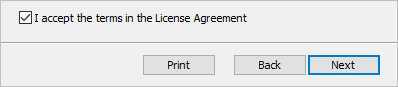
В следующем окне оставляем имя компьютера, на который устанавливается агент и вводим имя или IP-адрес сервера zabbix, после кликаем по Next:
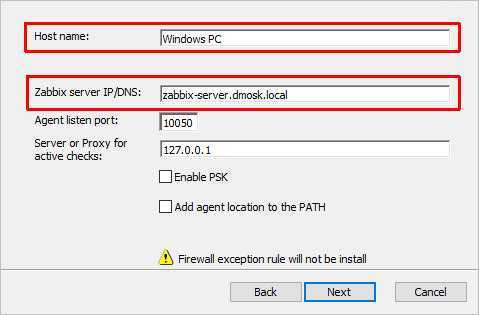
* в данном примере имя нашего компьютера Windows PC, а сервера — zabbix-server.dmosk.local.
Выбираем компоненты, которые хотим установить — можно просто оставить все по умолчанию и нажимаем Next:
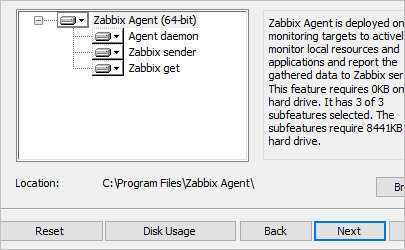
Подтверждаем установку, кликая по Install:
Ждем завершения процесса — агент установлен.
Установка из архива
Данный метод требует дополнительных манипуляций, но с его помощью можно автоматизировать процесс. Мы рассмотрим только установку.
Распаковываем содержимое скачанного архива в каталог, где будут находиться файлы программы, например в C:\Program Files\Zabbix Agent. В итоге, у нас получится:
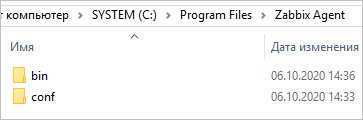
Открываем WordPad от администратора и в нем открываем конфигурационный файл conf/zabbix_agentd.conf и правим опцию для сервера zabbix — находим строку:
Server=127.0.0.1
… и меняем ее на:
Server=zabbix-server.dmosk.local
* где zabbix-server.dmosk.local — имя сервера Zabbix.
Теперь открываем командную строку от администратора и выполняем команду для установки агента:
«C:\Program Files\Zabbix Agent\bin\zabbix_agentd.exe» —config «C:\Program Files\Zabbix Agent\conf\zabbix_agentd.conf» —install
* где C:\Program Files\Zabbix Agent — папка, куда мы распаковали архив.
Мы должны увидеть что-то на подобие:
zabbix_agentd.exe : service installed successfully
zabbix_agentd.exe : event source installed successfully
Теперь открываем службы Windows и находим «Zabbix Agent» — кликаем по ней правой кнопкой мыши и выбираем Запустить:

Установка завершена.
Дополнительные материалы по Zabbix
Онлайн курсы по Mikrotik
Если у вас есть желание научиться работать с роутерами микротик и стать специалистом в этой области, рекомендую пройти курсы по программе, основанной на информации из официального курса MikroTik Certified Network Associate. Помимо официальной программы, в курсах будут лабораторные работы, в которых вы на практике сможете проверить и закрепить полученные знания. Все подробности на сайте .
Стоимость обучения весьма демократична, хорошая возможность получить новые знания в актуальной на сегодняшний день предметной области. Особенности курсов:
- Знания, ориентированные на практику;
- Реальные ситуации и задачи;
- Лучшее из международных программ.
| Рекомендую полезные материалы по Zabbix: |
| Настройки системы |
|---|
Видео и подробное описание установки и настройки Zabbix 4.0, а также установка агентов на linux и windows и подключение их к мониторингу. Подробное описание обновления системы мониторинга zabbix версии 3.4 до новой версии 4.0. Пошаговая процедура обновления сервера мониторинга zabbix 2.4 до 3.0. Подробное описание каждого шага с пояснениями и рекомендациями. Подробное описание установки и настройки zabbix proxy для организации распределенной системы мониторинга. Все показано на примерах. Подробное описание установки системы мониторинга Zabbix на веб сервер на базе nginx + php-fpm. |
| Мониторинг служб и сервисов |
Мониторинг температуры процессора с помощью zabbix на Windows сервере с использованием пользовательских скриптов. Настройка полноценного мониторинга web сервера nginx и php-fpm в zabbix с помощью скриптов и пользовательских параметров. Мониторинг репликации mysql с помощью Zabbix. Подробный разбор методики и тестирование работы. Описание настройки мониторинга tcp служб с помощью zabbix и его инструмента простых проверок (simple checks) Настройка мониторинга рейда mdadm с помощью zabbix. Подробное пояснение принципа работы и пошаговая инструкция. Подробное описание мониторинга регистраций транков (trunk) в asterisk с помощью сервера мониторинга zabbix. Подробная инструкция со скриншотами по настройке мониторинга по snmp дискового хранилища synology с помощью сервера мониторинга zabbix. |
| Мониторинг различных значений |
Настройка мониторинга web сайта в zabbix. Параметры для наблюдения — доступность сайта, время отклика, скорость доступа к сайту. Один из способов мониторинга бэкапов с помощью zabbix через проверку даты последнего изменения файла из архивной копии с помощью vfs.file.time. Подробное описание настройки мониторинга размера бэкапов в Zabbix с помощью внешних скриптов. Пример настройки мониторинга за временем делегирования домена с помощью Zabbix и внешнего скрипта. Все скрипты и готовый шаблон представлены. Пример распознавания и мониторинга за изменением значений в обычных текстовых файлах с помощью zabbix. Описание мониторинга лог файлов в zabbix на примере анализа лога программы apcupsd. Отправка оповещений по событиям из лога. |
Установка Zabbix прокси
Zabbix поддерживает собственный proxy сервер который собирает данные (в БД) с контролируемых машин и по запросу пересылает их на основной сервер. Это может пригодиться в ситуации когда контролируемые машины не доступны напрямую с сервера.
На сервере который будет выступать в роли прокси, выполняем установку zabbix-proxy.
Для установки прокси необходимо выставить флаг proxy и флаг используемой СУБД.
Пример установки zabbix proxy с использованием в качестве СУБД sqlite:
echo 'net-analyzer/zabbix -* proxy sqlite3' >> /etc/portage/package.use
emerge net-analyzer/zabbix -av
Создание БД:
cat /usr/share/zabbix/database/create/schema/sqlite.sql | sqlite3 /var/lib/zabbix/zabbix.db cat /usr/share/zabbix/database/create/data/data.sql | sqlite3 /var/lib/zabbix/zabbix.db cat /usr/share/zabbix/database/create/data/images_sqlite3.sql | sqlite3 /var/lib/zabbix/zabbix.db
Корректировка прав:
chown zabbix:zabbix /var/lib/zabbix/zabbix.db
Отредактируйте конфигурационный файл прокси следующим образом:
/etc/zabbix/zabbix_proxy.conf
# IP адрес или dns имя основного сервера с которого разрешены подключения Server=x.x.x.x # Имя прокси сервера (это же имя должно быть у прокси в настройках на сервере (в веб-интрефейсе)) Hostname=zproxy01 # Для sqlite указать путь к БД DBName=/var/lib/zabbix/zabbix.db ## Другие полезные параметры: # Частота отправки собранных данных на сервер (сек): DataSenderFrequency=30 # Как долго прокси будет хранить данные есть основной сервер будет недоступен (часов): ProxyOfflineBuffer=12
Запуск zabbix-proxy:
/etc/init.d/zabbix-proxy start
Добавление в автозагрузку:
rc-update add zabbix-proxy default
Настройка сервера
На основном сервере в конфиге нужно включить сбор данных с прокси:
/etc/zabbix/zabbix_server.conf
# Количество процессов-сборщиков (зависит от кол-во прокси) StartTrappers=2 # Порт на который принимают запросы ListenPort=10051
Перезапустить сервер:
/etc/init.d/zabbix-server restart
Настройка агента
На контролируемых машинах в настройках агента необходимо задать параметр Server, который определяет IP адрес zabbix-proxy.
Установка Zabbix сервера
Перед установка следует задать нужные USE-флаги. Описание флагов:
| USE-флаг | Описание |
|---|---|
| server | Установка zabbix сервера |
| agent | Установка zabbix агента |
| proxy | Установка zabbix прокси |
| frontend | Веб-интерфейс к серверной части (на php) |
| curl | Поддержка curl, необходимо для проверки веб-сайтов |
| jabber | Поддержка протокола xmpp (jabber) для отправки уведомлений |
| ldap | Поддержка openldap. Возможно использовать для авторизации в веб-интерфейсе |
| sqlite3 | Поддержка СУБД sqlite3 |
| mysql | Поддержка СУБД MySQL для хранения статистических данных |
| oracle | Поддержка СУБД Oracle |
| postgres | Поддержка СУБД PostgreSQL |
| snmp | Поддержка протокола snmp для сбора данных о клиентской системе (использование процессора, память и т.п.) |
| openipmi | Intelligent Platform Management Interface |
Установка флагов:
echo "dev-libs/iksemel gnutls" >> /etc/portage/package.use echo "net-analyzer/zabbix agent server mysql snmp ssh curl frontend jabber " >> /etc/portage/package.use
Допускается выбор только одного флага типа СУБД,dev-libs/iksemel с флагом gnutls — без этого Jabber уведомления работать не будут
Установка:
emerge net-analyzer/zabbix -av
После установки добавите в конец файла /etc/services следующие строчки:
/etc/services
zabbix-trapper 10051/tcp Zabbix Trapper zabbix-trapper 10051/udp Zabbix Trapper zabbix-agent 10050/tcp Zabbix Agent zabbix-agent 10050/udp Zabbix Agent
Теперь создадим пользователя MySQL zabbix с паролем Pa$sW0RD и БД с именем zabbix.
echo "CREATE DATABASE zabbix" | mysql -u root -p echo "GRANT ALL ON zabbix.* TO 'zabbix'@'localhost' IDENTIFIED BY 'Pa$sW0RD'" | mysql -u root -p
Инициализация структуры базы данных:
mysql -u zabbix -pPa$sW0RD zabbix < /usr/share/zabbix/database/mysql/schema.sql mysql -u zabbix -pPa$sW0RD zabbix < /usr/share/zabbix/database/mysql/images.sql mysql -u zabbix -pPa$sW0RD zabbix < /usr/share/zabbix/database/mysql/data.sql
В MySQL желательно использовать тип таблиц InnoDB, а не MyISAM! Если в MySQL выключена поддержка InnoDB, то таблицы создадутся типа MyISAM
Подготовка сервера
Перед установкой Zabbix выполняем подготовительные процедуры.
1. Правильное время
Для получения актуальной информации необходимо, чтобы на сервере было правильное время.
Для этого сначала задаем правильную временную зону:
\cp /usr/share/zoneinfo/Europe/Moscow /etc/localtime
* в данном примере задается московское время.
Затем устанавливаем и запускаем сервис синхронизации времени:
yum install chrony
systemctl enable chronyd
systemctl start chronyd
2. Настройка брандмауэра
Для работы сервера, открываем следующие порты:
firewall-cmd —permanent —add-port={80/tcp,443/tcp,10051/tcp,10050/tcp,10050/udp,10051/udp}
firewall-cmd —reload
* где 80 — порт для http запросов (веб-интерфейс); 443 — для https запросов (веб-интерфейс); 10050 — порты для получения информации от zabbix агентов.
3. SELinux
В данной инструкции выполняется установка Zabbix на сервере с отключенным SELinux. Если есть желание его настроить, читаем статью Настройка SELinux в CentOS.
Для отключения SELinux вводим две команды:
setenforce 0
sed -i «s/SELINUX=enforcing/SELINUX=disabled/» /etc/selinux/config
* первая команда отключает SELinux для текущей загрузки сервера, вторая — перманентно.
Шаг 9 — Создание тестового оповещения
На этом шаге вы сгенерируете тестовое оповещение, чтобы убедиться, что все подключено. По умолчанию Zabbix отслеживает объем свободного места на диске на вашем сервере. Он автоматически обнаруживает все установки диска и добавляет соответствующие проверки. Это обнаружение выполняется каждый час, поэтому необходимо немного подождать, чтобы сработало уведомление.
Создайте временный файл, чтобы он был достаточно большим, чтобы сработало оповещение об использовании файловой системы Для этого войдите на второй сервер Ubuntu, если вы еще не подключены:
Затем определите, сколько есть свободного места на сервере. Чтобы выяснить это, можно использовать команду :
Команда будет сообщать об использовании места на диске в вашей файловой системе, а сделает читаемый вывод. Результат будет выглядеть примерно следующим образом:
В этом случае свободное пространство составляет 77G. Ваше свободное пространство может отличаться.
Используйте команду , которая позволяет предварительно распределять или освобождать пространство для файла или создавать файл, который занимает более 80 % имеющегося пространства на диске. Этого будет достаточно, чтобы сработало оповещение:
Приблизительно через час Zabbix активирует оповещение об объеме свободного пространства на диске и запустит действие, которое вы настроили, чтобы отправить сообщение с уведомлением. Вы можете проверить входящие на наличие сообщения с сервера Zabbix. Сообщение может выглядеть следующим образом:
Также вы можете перейти на вкладку Monitoring (Мониторинг), а затем на Dashboard (Панель управления), чтобы увидеть уведомление и детали.
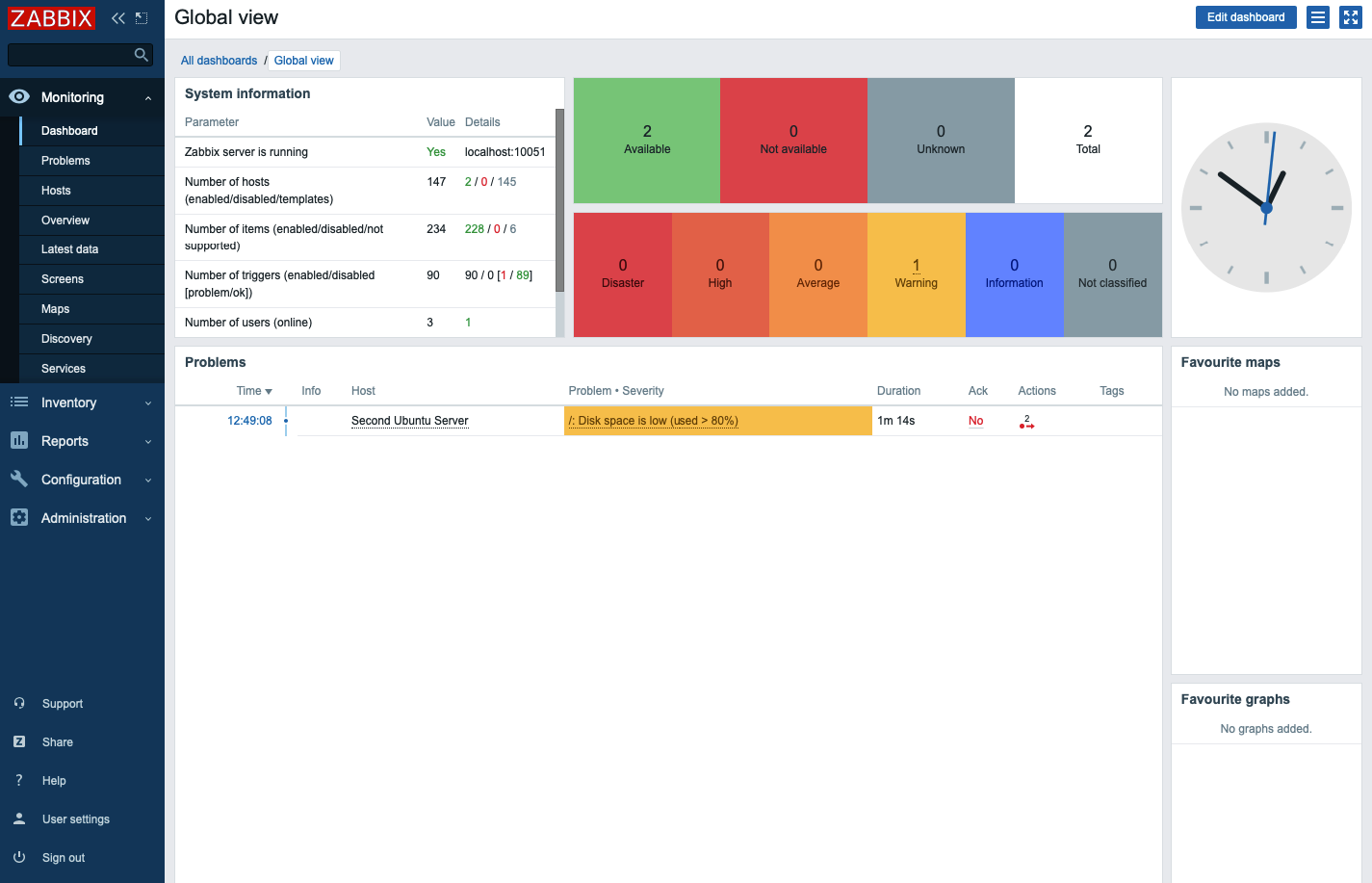
Теперь, когда вы знаете, как работают оповещения, удалите созданный временный файл, чтобы освободить место на диске:
Через одну минуту Zabbix отправит сообщение и оповещение исчезнет с главной панели управления.
Подготовка сервера к установке
Начинаем традиционно с подготовки рабочего окружения. Первым делом вам необходимо установить и настроить сервер CentOS 7. Дальше нам нужно настроить web сервер для работы интерфейса управления. У меня есть подробный материал на тему настройки web сервера на centos 7, можете ознакомиться с ним и настроить внимательно и осмысленно. Далее я буду просто приводить команды установки, без пояснений. В этой статье я буду делать стандартную установку Zabbix на традиционный веб сервер apache + php. Если вы хотите, чтобы ваш заббикс работал на веб сервере nginx + php-fpm, читайте отдельный материал по установке zabbix на nginx и php-fpm.
# yum update
Работа будет проходить на следующей версии CentOS:

Отключаем SElinux. Любителям с ним повозиться, дальше можно не читать. Не люблю споров на тему SElinux. Каждый сам решает для себя в конкретной ситуации, нужен он ему на сервере или нет. Я не вижу смысла с ним заморачиваться на сервере мониторинга в локальной сети.
# mcedit /etc/sysconfig/selinux
Редактируем строку:
SELINUX=disabled
и выполняем команду:
# setenforce 0
Теперь установим mariadb. Ее необходимо ставить отдельно, почему-то она не устанавливается как необходимая зависимость при установке самого сервере zabbix.
На всякий случай упомяну для тех, кто не знает, что такое mariadb и почему мы ставим ее, а не mysql. Mariadb — ответвление mysql. Они полностью совместимы, возможен в любой момент переход с одной субд на другую и обратно. Есть информация, что mariadb пошустрее работает mysql и люди потихоньку перебираются на нее. Разработчики CentOS начиная с версии 7 и Debian, начиная с 9-й предлагают ее как сервер баз данных по-умолчанию.
# yum install mariadb mariadb-server
Запускаем mariadb и добавляем ее в автозагрузку:
# systemctl start mariadb # systemctl enable mariadb.service
Отрабатываем скрипт первоначальной настройки mysql:
# /usr/bin/mysql_secure_installation
Все подготовительные работы выполнены, двигаемся дальше.
Установка Zabbix-agent в Unix/Linux
Данная статья, подразумевает то, что имеется zabbix-server и он уже установлен и работает.
Вот чтиво:
Установка Zabbix-agent в CentOS/Fedora/RedHat
Я приводил примеры добавления разных версий репозиториев с zabbix (смотрите статья выше), приведу наглядный пример.
CentOS 7:
# cd /usr/local/src && rpm -Uvh http://repo.zabbix.com/zabbix/3.2/rhel/7/x86_64/zabbix-release-3.2-1.el7.noarch.rpm
Добавим теперь хотя бы одного агента мониторинга, чтобы проверить работу системы. Устанавливать будем на этот же сервер. Делается это просто:
# yum -y install zabbix-agent
Нужно еще настроить конфиг с агентом.
Установка Zabbix-agent в Debian/Ubuntu
Я приводил примеры добавления разных версий репозиториев с zabbix (смотрите статья выше), приведу наглядный пример.
Debian 8:
# cd /usr/local/src && wget http://repo.zabbix.com/zabbix/3.2/debian/pool/main/z/zabbix-release/zabbix-release_3.2-1+jessie_all.deb
Установим:
# dpkg -i zabbix-release_*_all.deb
И обновляемся:
# apt-get update
Добавим теперь хотя бы одного агента мониторинга, чтобы проверить работу системы. Устанавливать будем на этот же сервер. Делается это просто:
# apt-get install zabbix-agent
Нужно еще настроить конфиг с агентом.
Установка Zabbix-agent в MacOS X
Скачиваем последнюю версии zabbix_agentd_osx_installer:
# cd /usr/local/src && wget https://github.com/mipmip/zabbix_agentd_osx_installer/releases/download/1.1/zabbix_agentd-2.2.5-OSX-64bit.pkg
Установим:
# sudo installer -package zabbix_agentd-2.2.5-OSX-64bit.pkg -target / Password: installer: Package name is Zabbix Agentd for OSX installer: Upgrading at base path / installer: The upgrade was successful.
PS: Вот полезное чтиво:
Настройка:
# vim /usr/local/etc/zabbix/zabbix_agentd.conf
Приводим к виду:
LogFile=/tmp/zabbix_agentd.log Server=192.168.13.10 ServerActive=192.168.13.10 HostnameItem=system.hostname
Агент запускается автоматически во время следующей загрузки. Для запуска вручную введите:
$ sudo launchctl load /Library/LaunchDaemons/com.zabbix.zabbix_agentd.plist
Если, Launchctl unload не работает, используйте команду ниже:
$ sudo kill -9 `ps -aef | grep zabbix_agentd | grep -v grep | awk '{print $2}'`
Собираем zabbix agentd
Вы должны установить инструменты командной строки xcode и PackageMaker.app.
Скачиваем исходный код:
# cd /usr/local/src && wget https://netcologne.dl.sourceforge.net/project/zabbix/ZABBIX%20Latest%20Stable/3.2.6/zabbix-3.2.6.tar.gz
Клонируем:
# cd /usr/local/src && git clone https://github.com/mipmip/zabbix_agentd_osx_installer.git
И выполняем:
$ cd zabbix_agentd_osx_installer && sudo rake create\[/usr/local/src/zabbix-3.2.6.tar.gz]
PS: У меня не завелось на новой версии Mac OS X!






















































